LINE cooperation – LINE login settings
Creating LINE channel
LINE Developers Please create a channel。
The type of channel to be created isLINEログイン Will。
Details of the channel creation procedureOutline of LINE Developers console Please refer to the。
LINE Developers side settings
LINE Developers' LINE login > LINE login settings > Use LINE login on the web appPlease enable。
Describe later to the callback URLAdded a callback URL issued by PetancoThen click the save button。
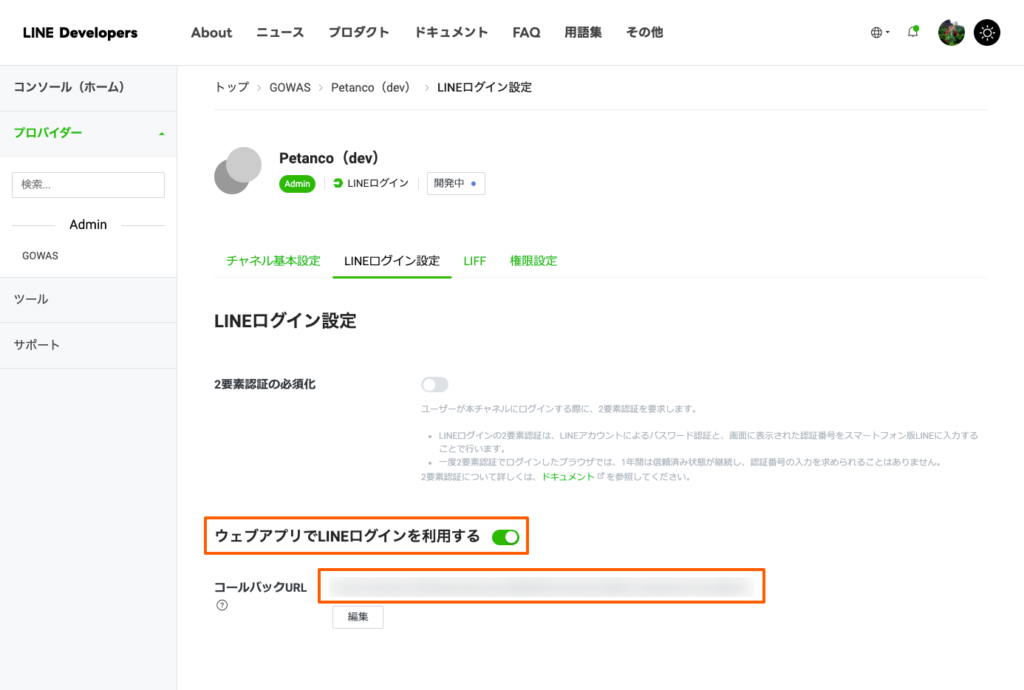
Copy the channel ID and channel secret
LINE Developers' LINE login > Basic channel installation > Channel ID"LINE login > Basic channel installation > Channel secretCopy。
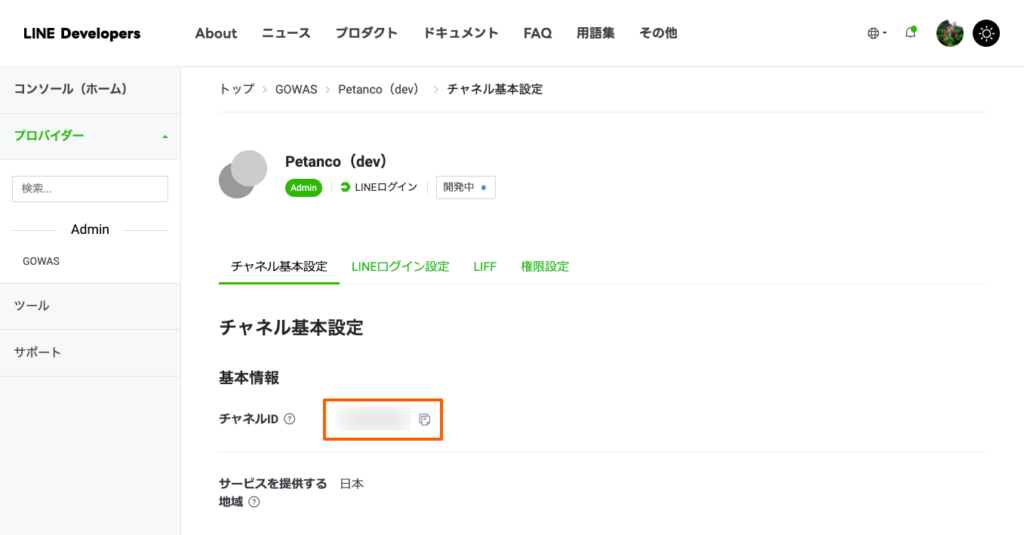
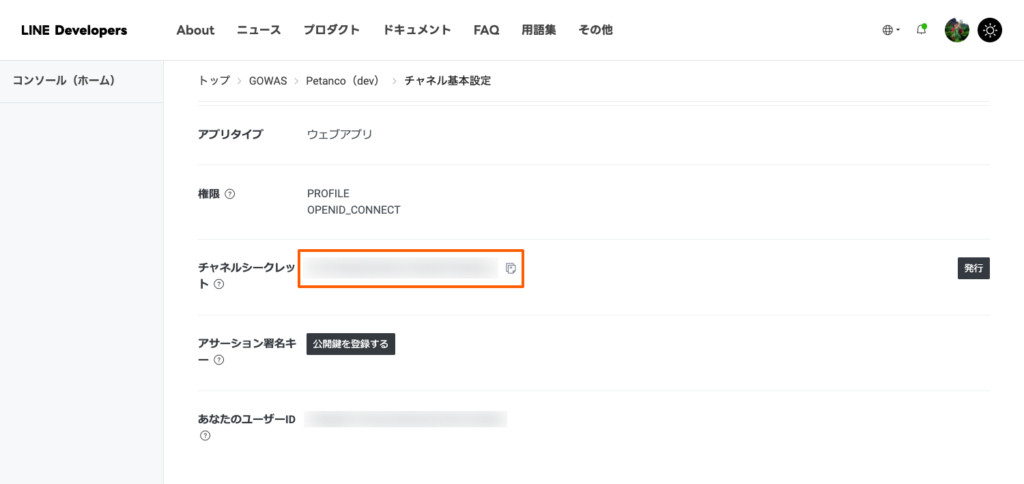
Publish the channel
If it was created、To the right of the channel name"under development"Select a button。
The confirmation screen is displayed、「publicSelect "and change to" Published "。
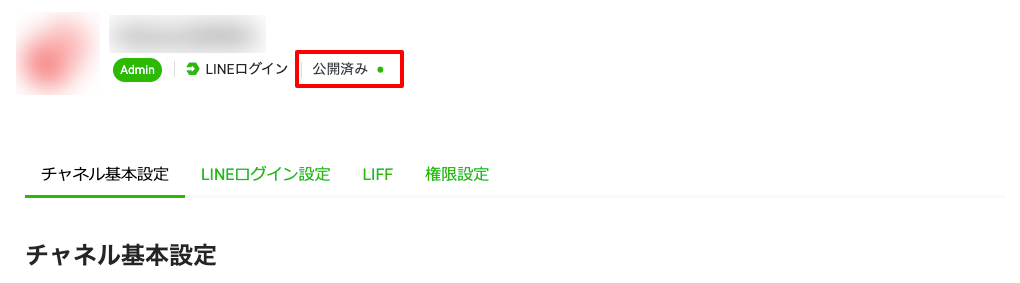
Settings on Petanco side
Set LINE information on the petanco side
Petanco's "LINE linkage settings > LINE login settings > "Login function" "UseIs selected。
Paste the copied information to each item。
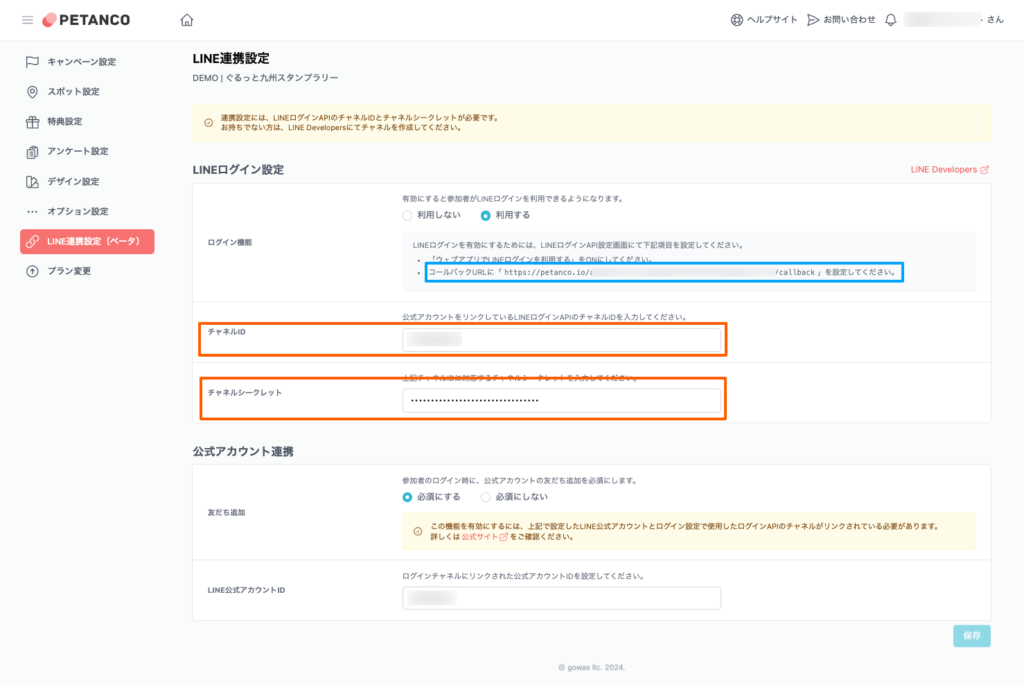
The setting of the LINE login is complete.。
Check the operation of the LINE login screen
When you access the campaign site with LINE Login enabled, if you are not logged in,、The login screen will be displayed.、Tap the "Log in with LINE" button to log in。
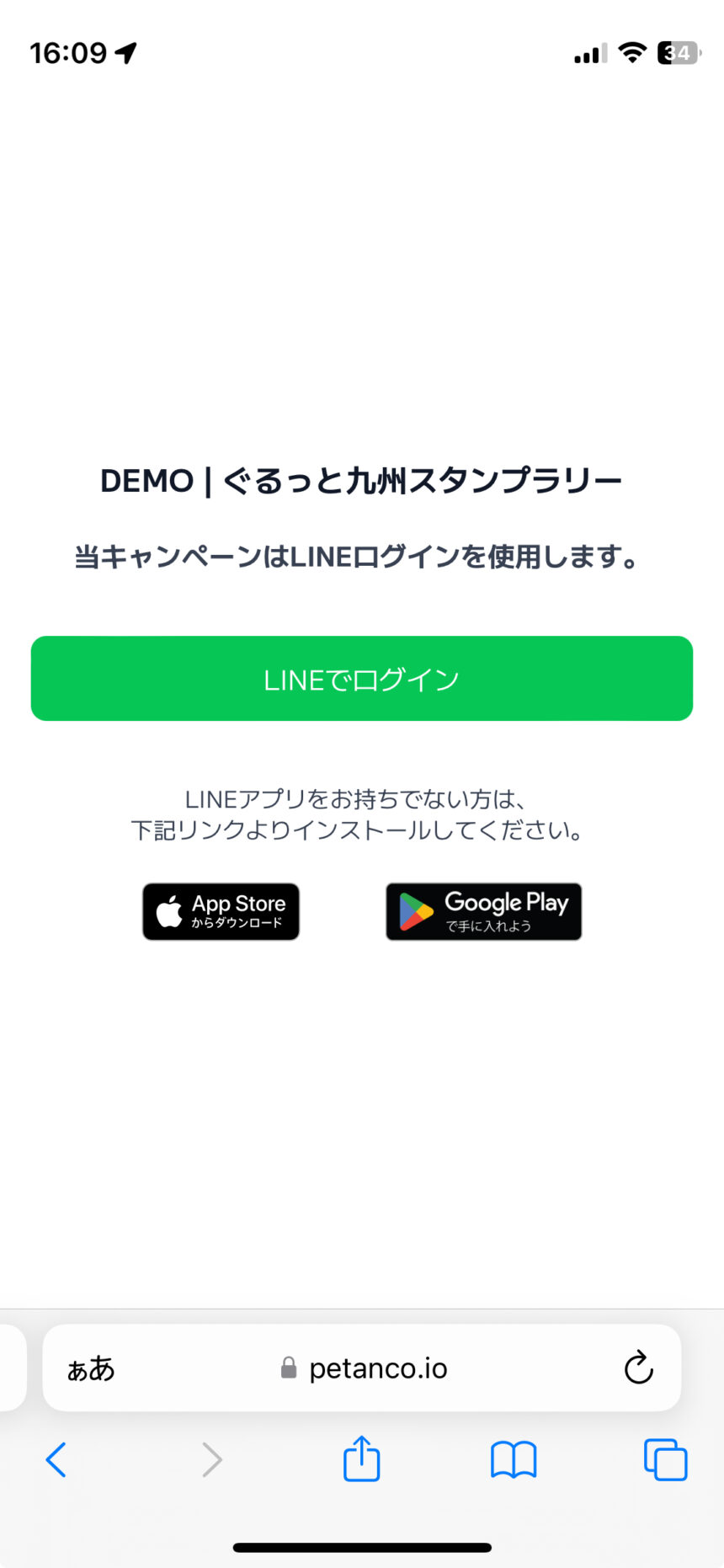
When you log in to LINE for the first time, a screen will appear asking you to consent to obtaining the user information necessary for login.、Tap the "Allow" button。
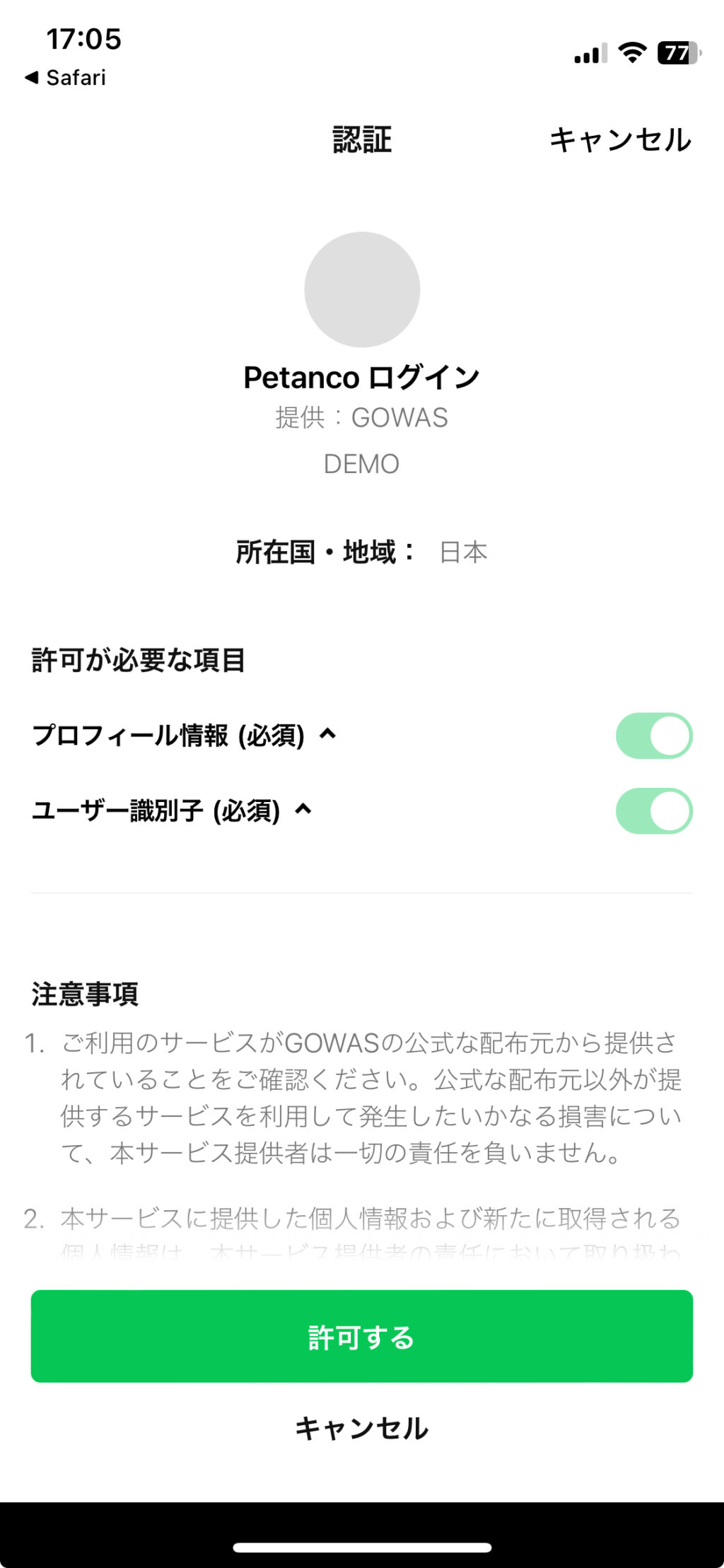
When the login is completed, the normal Petanco screen will be displayed.。
How to log out
There is a "Logout" button in the "Other" menu、When logging out, tap the "Logout" button。
Even if you log out, the stamps you earned will be saved on the server.、If you log in again, you will return。
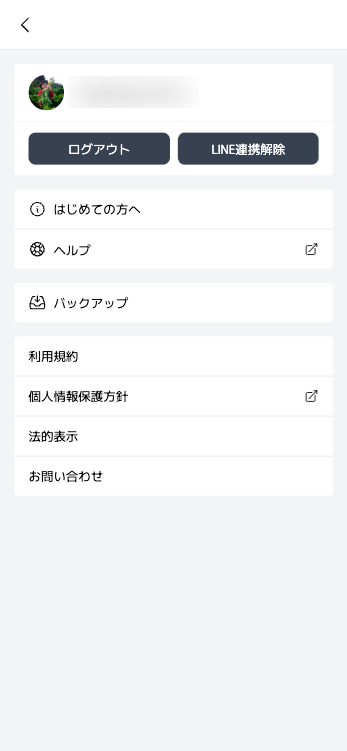
A common case when LINE cooperation does not work properly
400 Displayed as Bad Request
400 Bad Request The cause is described in the following message。
* Depending on the PC environment of users and the LINE environment、It may be displayed in English or Japanese。
The channel is not published
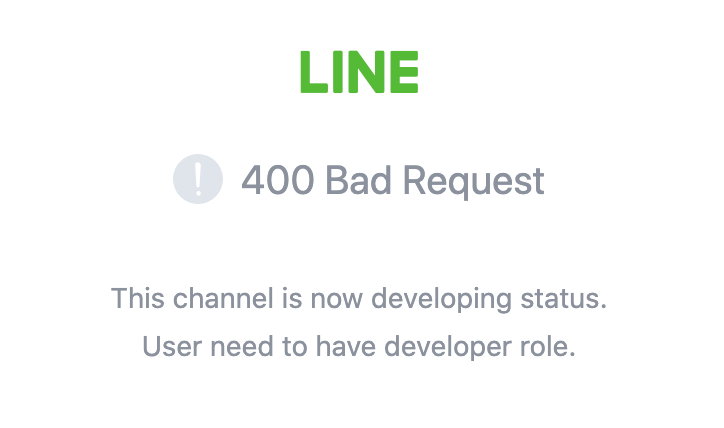
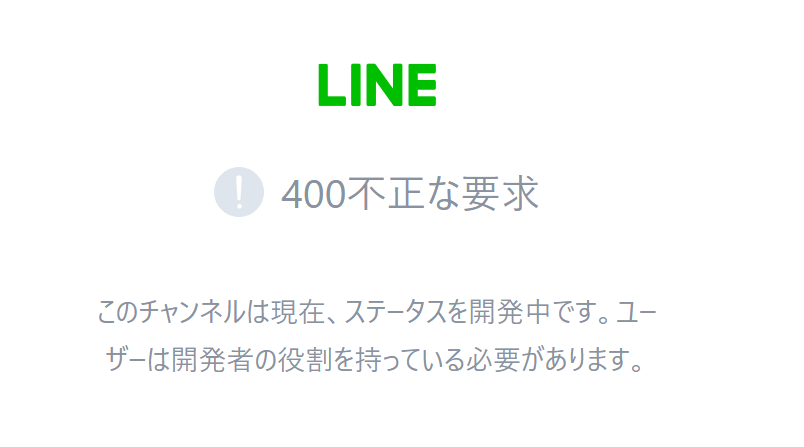
If the target provider channel is not set to "Public" in LINE Developers、It is an error to be displayed。
Change the settings from "Developing" to "Public"。
The redirect URL setting is wrong
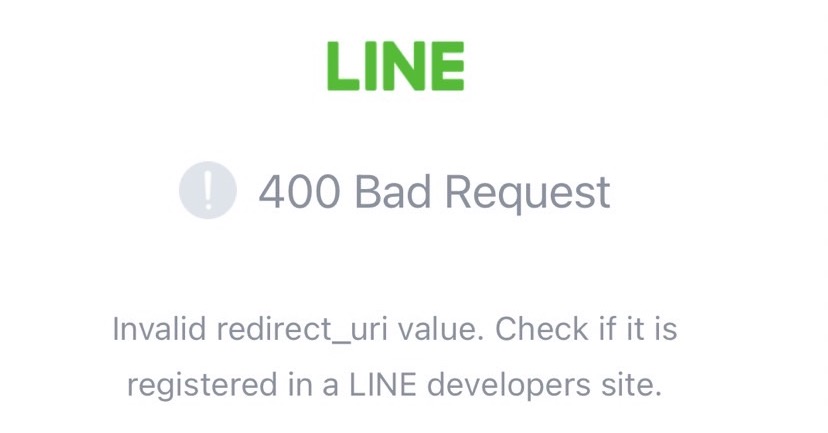
The following causes are considered。
- "Callback destination URL" has not been set correctly on LINE Developers side。
- The correct "channel secret key" has not been set correctly on the Petanco side。
- The correct "channel ID" is not set correctly on the Petanco side。
